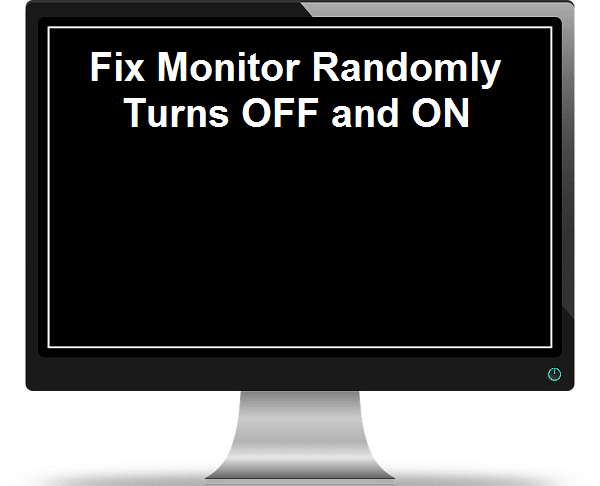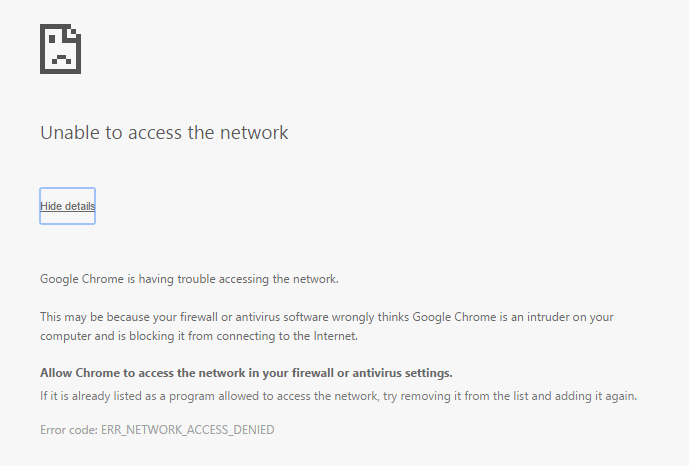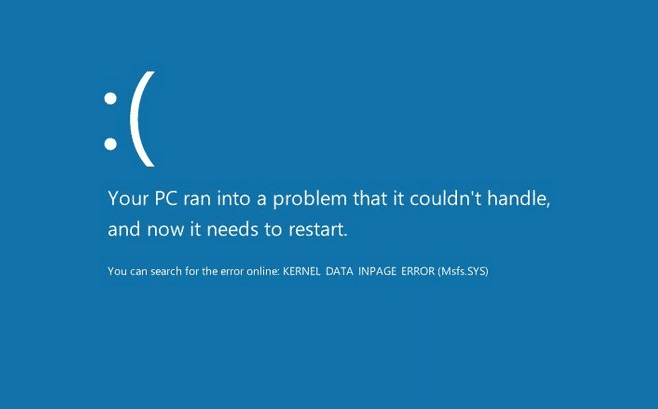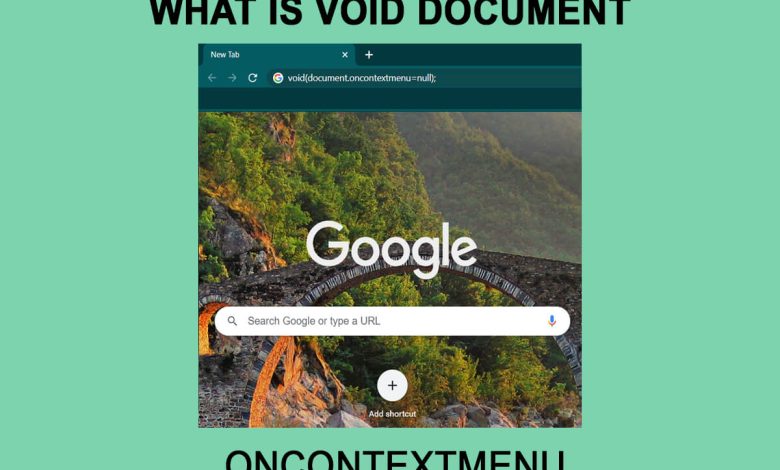
¿Alguna vez se ha encontrado con una situación en la que desea copiar una cita inspiradora o inspeccionar un elemento en particular, pero el menú contextual simplemente no funciona? Aquí es donde funciona void document oncontextmenu=null.
El mundo de Internet está creciendo a un ritmo excepcionalmente exponencial, y muchos sitios web tienen un gran contenido. A veces queremos guardar contenido para uso futuro, pero tan pronto como intente hacer clic derecho para guardar el contenido, verá un mensaje de error que dice “Lo sentimos, esta funcionalidad ha sido deshabilitada por el administrador.El error generalmente significa que el administrador o propietario del sitio ha desactivado la opción de clic derecho para proteger su contenido del plagio y de los usuarios que intentan robar su trabajo. Reescribir el contenido es una tarea tediosa, pero ¿qué otras opciones tenemos? Si necesita copiar solo ciertas partes del contenido, puede usar algunas soluciones para copiar desde sitios web deshabilitados con el botón derecho. Una de las formas más sencillas que se pueden usar es el documento vacío oncontextmenu=null. Sin embargo, no explote estos métodos con fines de piratería no éticos. Además, intente seguir todos los métodos enumerados a continuación, ya que lo que puede funcionar para un usuario puede no funcionar para otro.
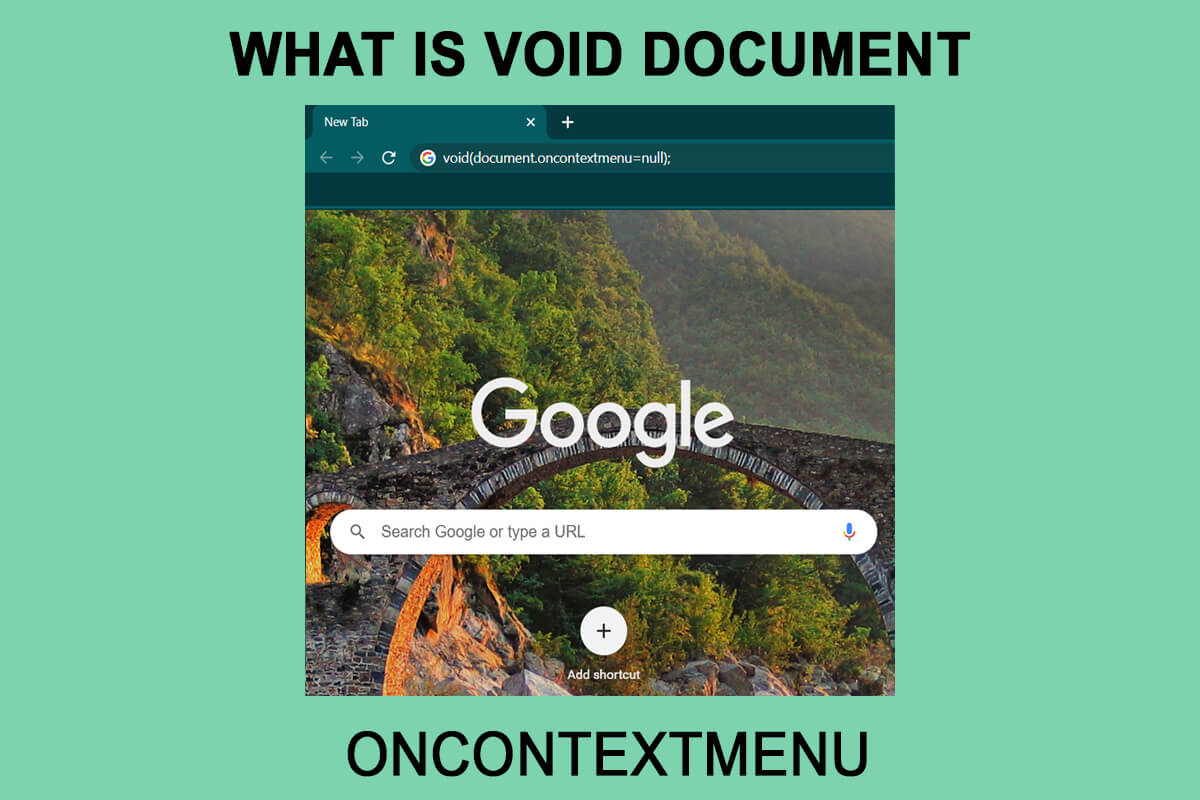
Índice de contenidos
Void document oncontextmenu=null es una pieza simple de JavaScript que puede usar para habilitar el clic derecho en los sitios web que lo han bloqueado. Puede usarlo siguiendo un paso fácil y sin esfuerzo. Primero, vaya al sitio web que ha deshabilitado el clic derecho. Escribe el siguiente código en la barra de URL (barra de direcciones) y presiona enter:
javascript: vacío (document.oncontextmenu=null);
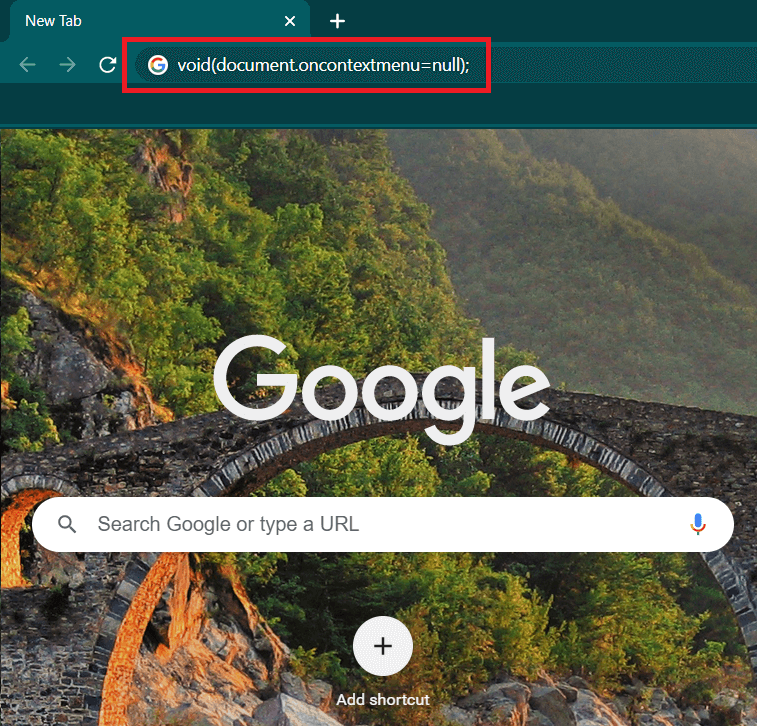
Este código JavaScript omitirá la alerta del sitio web y luego podrá usar fácilmente el menú contextual. Pero no hay garantía de que este método funcione en todos y cada uno de los sitios web, ya que los webmasters usan diferentes formas de desactivar el clic derecho. Otro inconveniente de este método es que debe pegar el código anterior en la barra de direcciones cada vez que desee copiar desde el sitio web.
6 formas de habilitar el clic derecho en los sitios web que lo han deshabilitado
1. Intenta usar el modo lector
Este es un proceso sencillo de un solo paso para usar el botón derecho del ratón en sitios web que lo han deshabilitado. Para este propósito, presione F9 para habilitar el modo de lectura del navegador y verificar si el clic derecho funciona o no. ¡Aunque no es una solución garantizada, solo toma un segundo intentarlo!
Los webmasters a menudo usan códigos JavaScript para deshabilitar el clic derecho en sus sitios web. Puede deshabilitar JavaScript por completo para acceder al menú contextual.
En Google Chrome
1. Haga clic en el tres puntos verticales en la esquina superior derecha de la pantalla y elija el Ajustes opción.
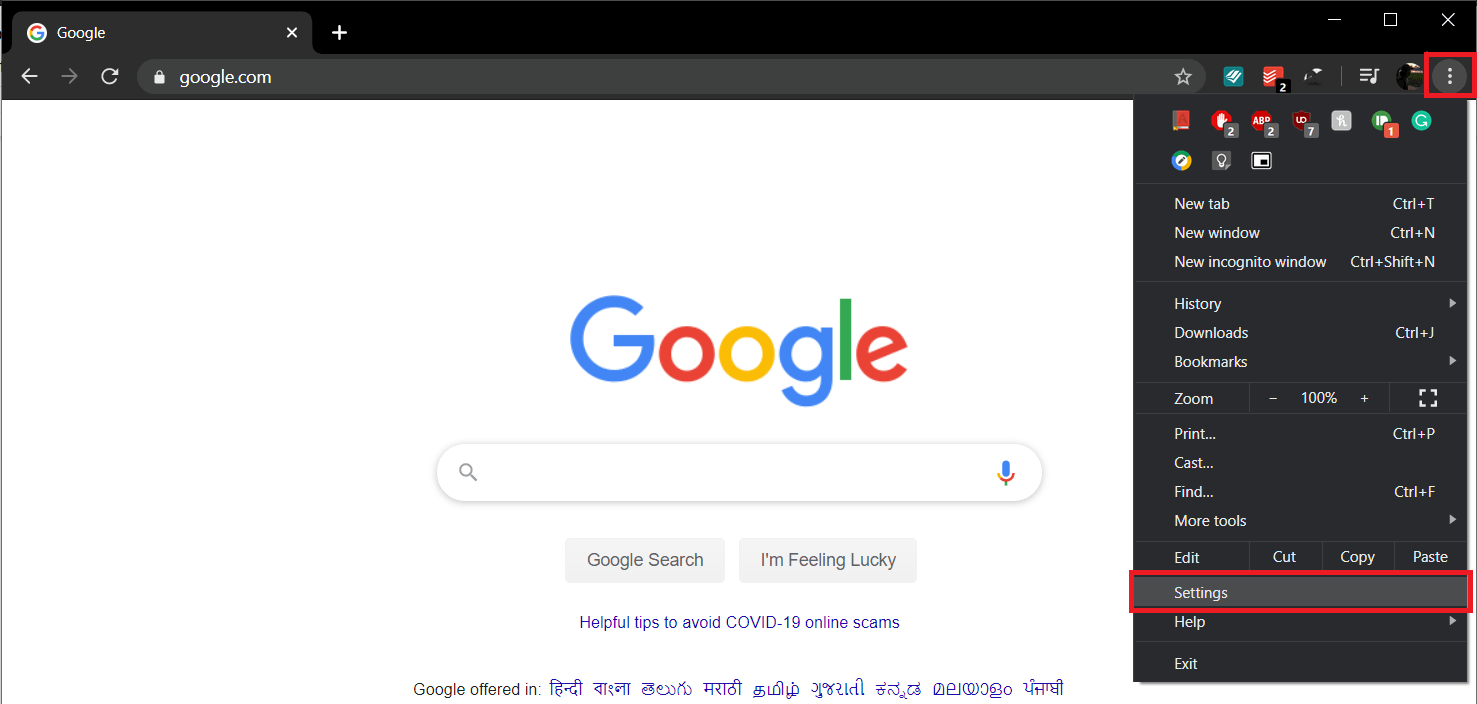
2. Encuentra Privacidad y seguridad y haga clic en Sitio Ajustes.
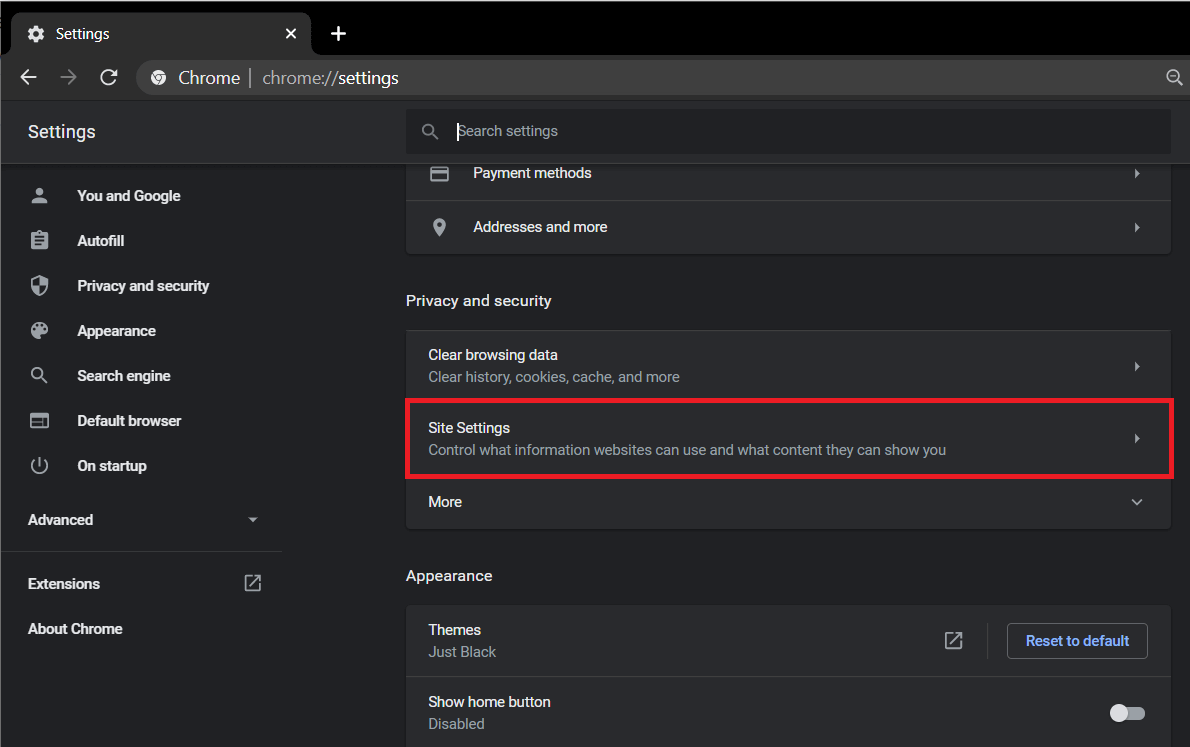
3. Ir a Configuración de contenido y encontrar JavaScript. Haga clic en el interruptor para desactivar eso.
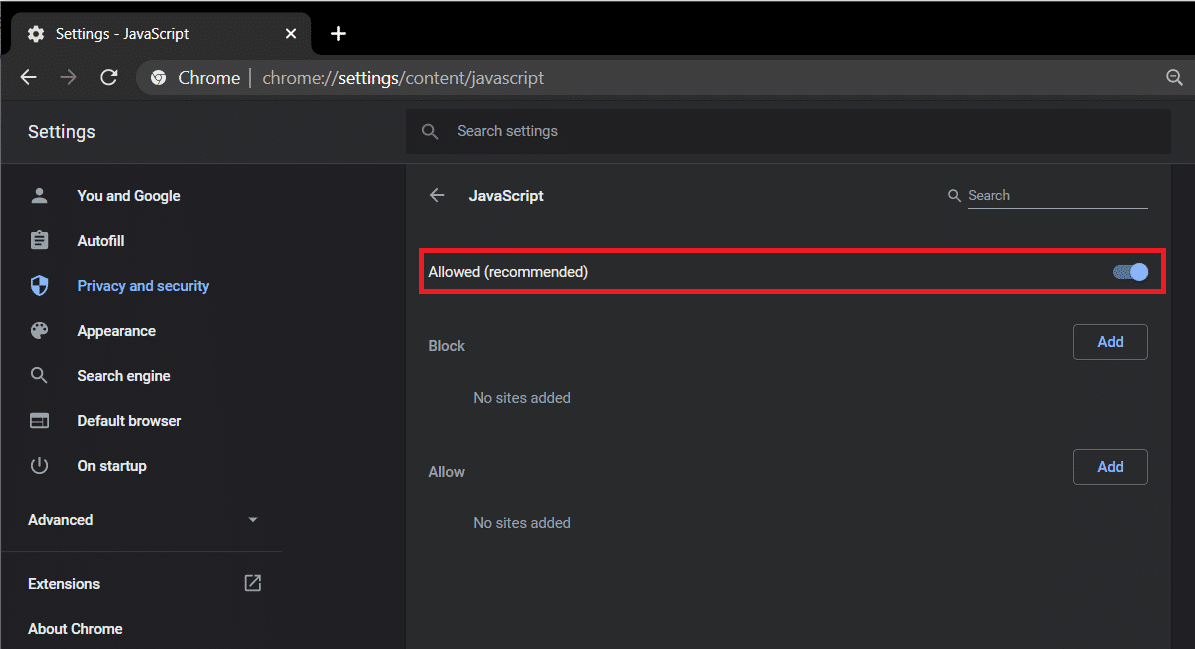
En Mozilla Firefox
Abra una nueva pestaña, escriba ‘acerca de: configuración‘ en la barra de direcciones y presiona Ingresar. Buscar JavaScript en la barra de preferencias de búsqueda y presione Ingresar. Haga doble clic en el ‘javascript.habilitado’ opción para cambiar su estado a falso de verdad
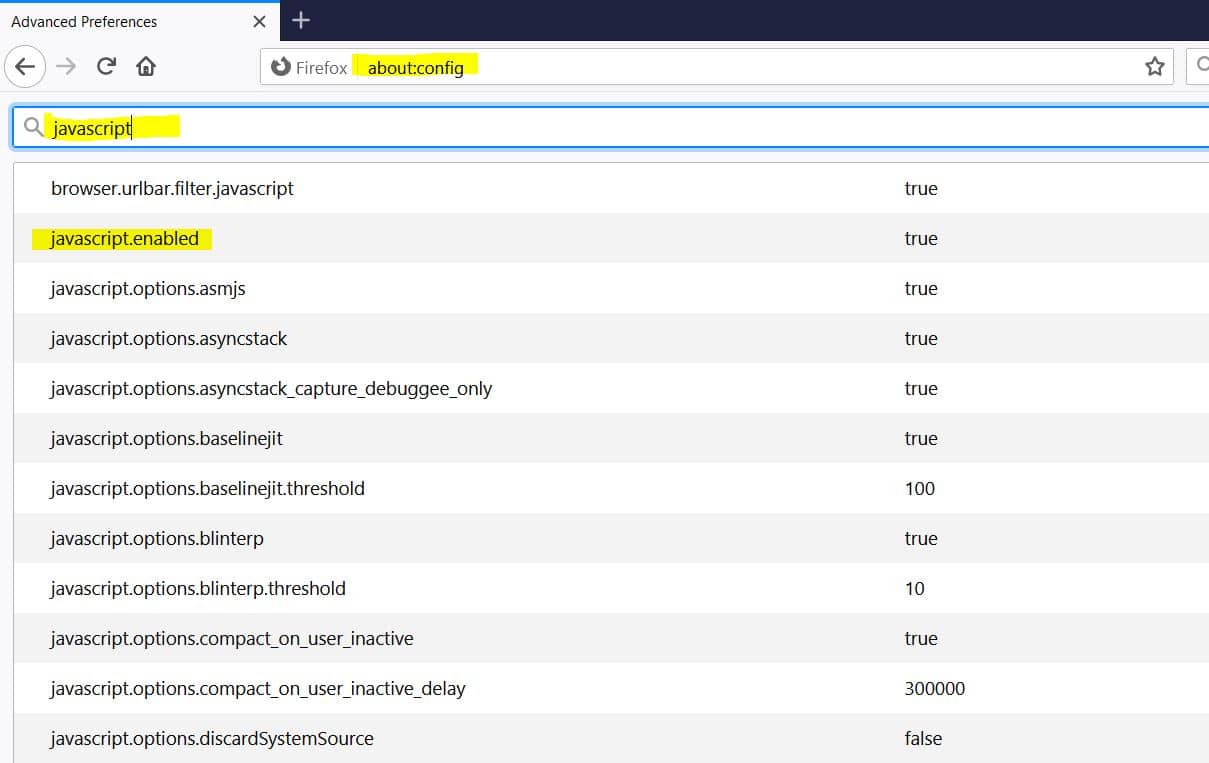
La desventaja del método es que la mayoría de los sitios web usan JavaScript para funcionar correctamente. Deshabilitarla podría detener algunos de los elementos de la página web y, en algunos casos, todo el sitio web, por lo que debe utilizar esta función con precaución. Una vez que deshabilite el Javascript, vuelva a cargar el sitio web y use la función de clic derecho. Siempre habilite JavaScript una vez que haya terminado con su trabajo para asegurarse de que otros sitios web funcionen correctamente.
Lea también: Cómo corregir el error javascript:void(0)
3. Usa el código fuente de la página para copiar el texto que necesitas
Si solo desea utilizar el botón derecho del ratón para copiar el contenido, existe otra forma ventajosa. Este es un método muy conveniente, y lo encontrará muy útil una vez que lo use.
Vaya al sitio web desde donde desea copiar el contenido. imprenta Ctrl+T juntos desde su teclado para abrir el código fuente del sitio web. La función de clic derecho no está deshabilitada para el código fuente. Encuentre el contenido y cópielo del código fuente.
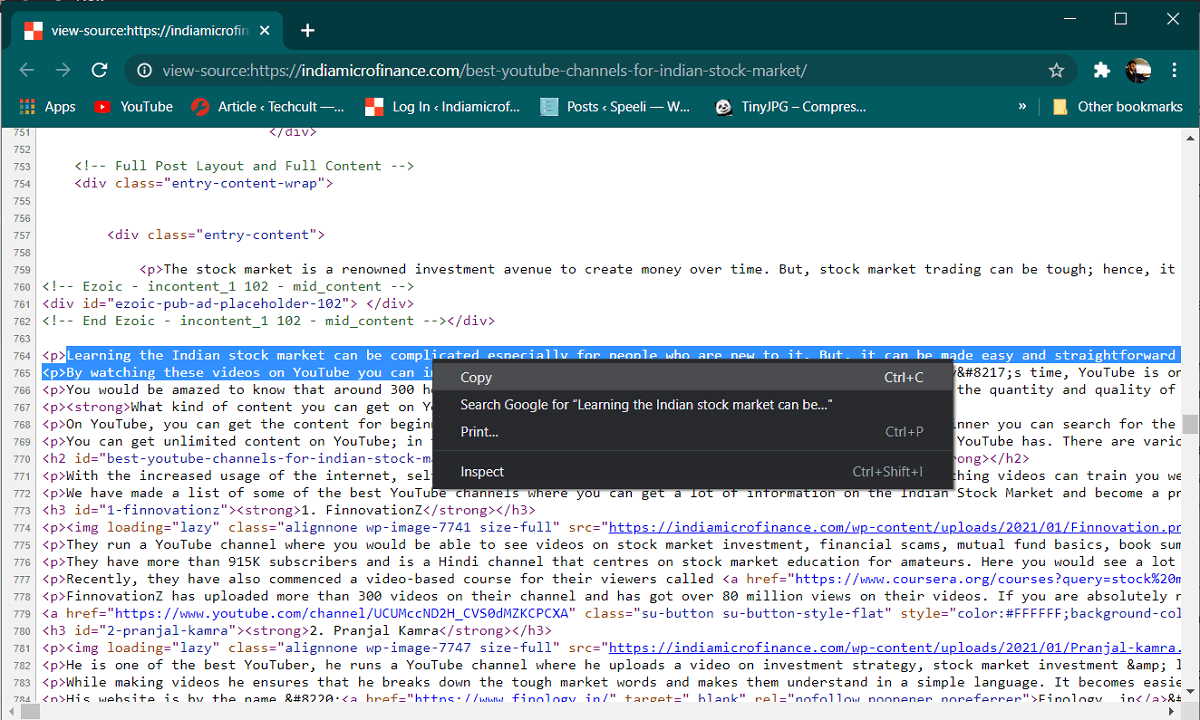
Esta es también una de las muchas formas efectivas de evitar el menú contextual deshabilitado. Guarde la página web deseada como HTML, puede abrirlo y copiar el contenido como de costumbre. imprenta Ctrl + S en tu teclado y luego ahorrar la pagina web
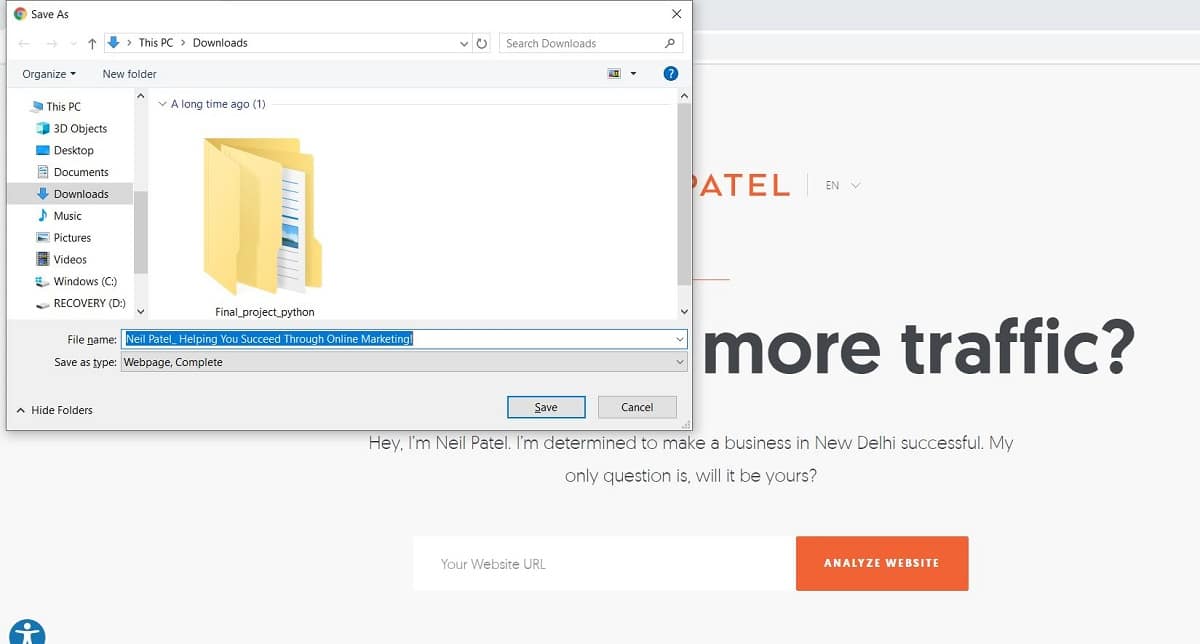
5. Use un servidor proxy para copiar contenido de un sitio web
Un servidor proxy le permite navegar de forma segura y anónima y también se puede utilizar para evitar el menú contextual desactivado.
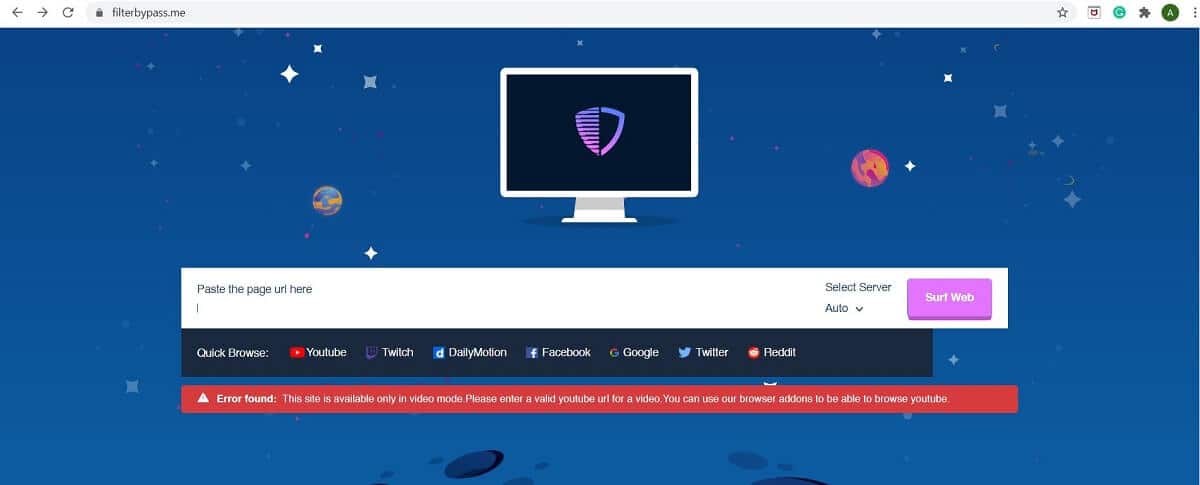
Hay muchos servidores proxy que puede usar, como Proxificar y Filtrar por paso. Simplemente ingrese el sitio web en el que desea que funcione la función de clic derecho en el sitio web Proxy. Después de hacerlo, puede navegar y navegar por el sitio web de forma anónima, lo que lo ayudará a esquivar la advertencia de clic derecho. También es posible que deba desmarcar el ‘Retire Scripts‘ en el servidor proxy para evitar ejecutar los scripts del sitio web. Desmarque la casilla para asegurarse de que el sitio web funcione sin problemas.
6. Usa extensiones de navegador
Hay muchas extensiones de navegador de terceros que puede usar para habilitar el menú contextual del botón derecho en los sitios web. Para Google Chrome, el Habilitar absoluto Hacer clic con el botón derecho y copiar extensión es segura y confiable. Puede ayudarlo a acceder al menú contextual deshabilitado muy fácilmente. Para Firefox, puedes usar la misma extensión Habilitar absoluto Hacer clic con el botón derecho y copiar. Si no están disponibles, puede buscar otras extensiones y probarlas. Hay muchos de ellos disponibles de forma gratuita.
.
Ahora hemos aprendido varios métodos para solucionar el menú contextual deshabilitado. Desde el documento vacío de Javascript oncontextmenu=null hasta el uso de servidores proxy y extensiones de navegador, todos son fáciles y seguros de usar. Pero, no debemos explotar el uso de estos métodos para hacer obras poco éticas. Los webmasters a menudo desactivan las funciones de clic derecho para evitar problemas de plagio y proteger su trabajo. Debe tener cuidado al manipular dicho contenido.
Pete es redactor sénior en TechCult. Pete ama todo lo relacionado con la tecnología y también es un ávido aficionado al bricolaje de corazón. Tiene una década de experiencia escribiendo instrucciones, funciones y guías tecnológicas en Internet.